Android: Cómo ocultar aplicaciones

Si bien la mayoría de las aplicaciones en nuestros teléfonos están ahí porque las queremos y las descargamos en algún momento, esto no es cierto para todas.

Sabe que ha introducido la contraseña correcta, pero por alguna razón no tiene acceso a Internet. Tienes el módem encendido, así que no puede ser eso, pero pasan los minutos y todavía nada. Cuando aparece este problema, debe solucionarse lo antes posible, para que no tenga que seguir usando sus datos móviles.
Hay varios consejos que puede intentar para deshacerse de este problema de una vez por todas. Puede comenzar con los más fáciles, ya que se sorprendería de cuántas veces un simple reinicio puede solucionar un problema como el que está enfrentando ahora.
Ya verificó si tiene el módem encendido y está encendido, pero ¿está habilitada la opción WiFi en su dispositivo Android? Es posible que lo haya apagado por algún motivo y se haya olvidado de volver a encenderlo. Además, verifique si tiene activado el modo avión, ya que esta opción también evitará que su dispositivo se conecte a WiFi.
Para verificar ambas opciones, deslícese hacia abajo desde la parte superior de la pantalla y verifique si la opción WiFi está activada. Si no ve la opción de modo avión, deslice el dedo hacia abajo una vez más y debería estar allí.
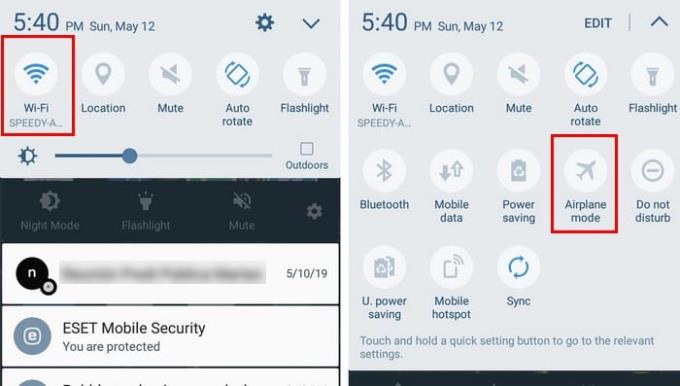
Tal como lo indica el nombre, el propósito del modo de ahorro de energía es ahorrarle tanta energía como sea posible. Esta función generalmente apagará su WiFi, ya que se sabe que agota la batería considerablemente.
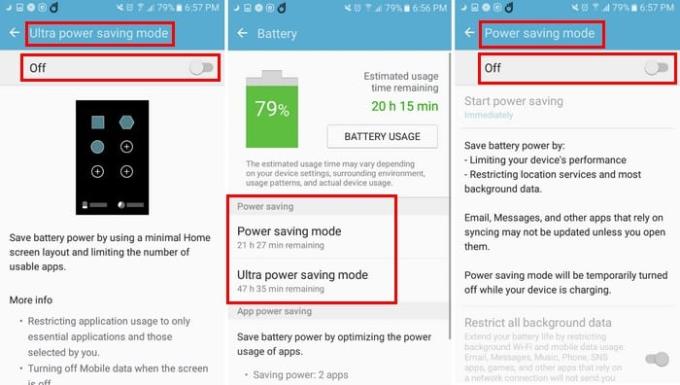
Para desactivar la función del modo de ahorro de batería, vaya a la configuración de su dispositivo y vaya a la batería. En la opción de batería, verá el modo de ahorro de batería y el modo de ahorro de batería ultra. Si tiene alguna de estas dos opciones activadas, selecciónelas y desactívelas.
Olvidar la red y volver a conectarme es una opción que me ha funcionado en el pasado. Vaya a la configuración, seguido de la opción WiFi. Se enumerarán las redes WiFi que ha agregado a su teléfono.
Deberá tocar y olvidar cada red individualmente. Cuando toque en cada una de las redes, verá una opción Olvidar azul en la parte inferior derecha. Tan pronto como lo toque, ya no tendrá acceso a la red.
Sigue los pasos que tomaste para olvidar las redes, pero esta vez, es para volver a conectarte. Toque la red con la que tiene problemas e ingrese la contraseña. Debería poder volver a conectarse ahora.
Su dispositivo podría estar interrumpiendo la conexión WiFi porque tiene la opción desactivada. Para activar esta función, vaya a Configuración y luego a la opción WiFi. En la parte superior derecha de las conexiones WiFi enumeradas, toque la opción Más.
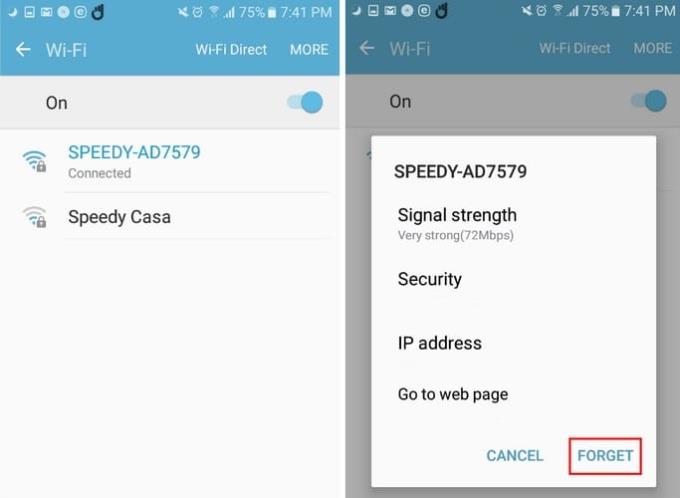
Si no ve la opción Mantener WiFi encendido durante la suspensión, seleccione la opción Avanzado, la opción debería estar allí. Al habilitar esta función, siempre estará conectado a la red WiFi de su elección, pero esto aumentará el consumo de batería.
Al usar sus datos móviles, aún podrá conectarse a Internet, pero la idea de usar WiFi puede ahorrar una cantidad considerable de datos móviles. ¿Extrañé un método que te ha funcionado? Compártelo con nosotros en los comentarios.
Si bien la mayoría de las aplicaciones en nuestros teléfonos están ahí porque las queremos y las descargamos en algún momento, esto no es cierto para todas.
Siempre que Android incluye una función que te hace la vida un poco más fácil, definitivamente te sientes como un campista feliz. Las acciones de aplicaciones son definitivamente una de
El bingo puede ser una forma bastante divertida de pasar el tiempo, aunque según el estereotipo es un juego principalmente para personas mayores, esto no es cierto, hay personas
Hace mucho tiempo que los juegos han pasado de los viejos tiempos de los arcade a las consolas, las computadoras y, más recientemente, los dispositivos móviles. Aunque todavía hay algunos prejuicios contra
La actividad registrada en su cuenta de Google por su dispositivo Android puede sorprenderlo. Administre sus datos y privacidad con estos consejos.
Aprenda algunos trucos de Gboard que quizás no conozca con esta publicación.
Si eres un ávido usuario de Android, es probable que tengas un montón de aplicaciones instaladas en tu teléfono inteligente. Como resultado, no tener suficiente espacio de almacenamiento es
Pruebe estos consejos si ha olvidado el código de acceso de su dispositivo Android y está bloqueado.
Obtén información sobre cómo solucionar un problema común en el que las notificaciones de tu dispositivo Android pueden demorarse o no mostrarse correctamente.
Google ha incorporado una función conocida como modo incógnito en el navegador Chrome, que permite a los usuarios navegar por Internet sin tener su historial.
Gracias a una aplicación de administración de archivos, es más fácil mantener sus archivos bajo control. File Manager Pro es una de esas aplicaciones de administración de archivos pagas que lo ayudan a administrar
Encontrar vuelos baratos es lo primero en lo que piensa cuando llega el momento de las vacaciones. ¿Quién no quiere ahorrar dinero, verdad? Pero, con tantas opciones
Aprenda a tomar capturas de pantalla en su dispositivo Android Pie y editarlas con este tutorial detallado.
Cuanto más cómodo sea hacer algo, mejor, ¿verdad? Lo mismo ocurre con el control del volumen en su dispositivo Android. Por ejemplo, tal vez quieras
FX File Explorer es una herramienta que permite a los usuarios cambiar la plataforma de su teléfono Android a una plataforma de escritorio. Funciona en teléfonos con la versión 2.2 de Android
Cambiar el estilo de fuente en su dispositivo Android definitivamente le da su toque personal. El estilo de fuente predeterminado no es horrible, pero puede resultar molesto
Aprenda los conceptos básicos sobre cómo usar Android Pay desde su teléfono inteligente o reloj inteligente Android.
Android Pie viene con muchas características geniales. Algunas de esas funciones no son tan fáciles de encontrar como otras, como la opción Feature Flags. Para usar estos
Aprenda a comprimir y descomprimir archivos en Android como lo haría con un sistema operativo de escritorio.
Las historias de Facebook pueden ser muy divertidas de crear. Aquí te mostramos cómo puedes crear una historia en tu dispositivo Android y en tu computadora.
Aprende a desactivar los molestos videos que se reproducen automáticamente en Google Chrome y Mozilla Firefox con este tutorial.
Resuelve el problema en el que la Samsung Galaxy Tab S8 está atascada en una pantalla negra y no se enciende.
Lee ahora para aprender a borrar música y videos de Amazon Fire y tabletas Fire HD para liberar espacio, desordenar o mejorar el rendimiento.
Un tutorial que muestra dos soluciones sobre cómo evitar permanentemente que las aplicaciones se inicien al arrancar en tu dispositivo Android.
Este tutorial te muestra cómo reenviar un mensaje de texto desde un dispositivo Android usando la aplicación de Mensajería de Google.
Cómo habilitar o deshabilitar las funciones de corrección ortográfica en el sistema operativo Android.
¿Te preguntas si puedes usar ese cargador de otro dispositivo con tu teléfono o tablet? Esta publicación informativa tiene algunas respuestas para ti.
Cuando Samsung presentó su nueva línea de tabletas insignia, había mucho por lo que emocionarse. No solo el Galaxy Tab S9 y S9+ traen las mejoras esperadas, sino que Samsung también introdujo el Galaxy Tab S9 Ultra.
¿Te encanta leer libros electrónicos en las tabletas Amazon Kindle Fire? Aprende cómo agregar notas y resaltar texto en un libro en Kindle Fire.

























